インストールせずにUbuntuを使用する方法

Ubuntuにジャンプするかどうかはまだ決めていません。あなたはそれについて良いことを聞きますが、何を期待すべきかわかりません。この記事では、PCにインストールせずに試してみる方法をいくつか紹介しているので、心配はいりません。
1。ライブ環境を使用する
Ubuntoをインストールせずにテストする最も簡単な方法は、起動可能なUbuntuフラッシュドライブを作成して、コンピューターで起動することです。コンピュータを起動するときは、必ず「USBから起動」オプションを選択してください。
起動したら、[Ubuntuを試す]オプションを選択し、コンピューターにインストールせずにUbuntuをテストします。
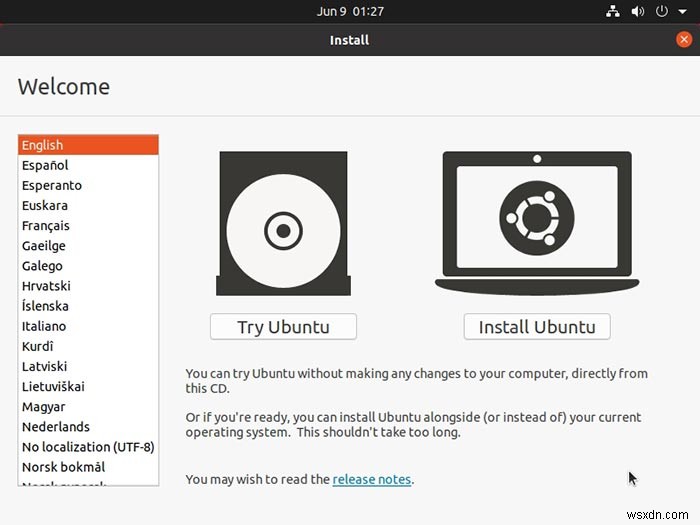
Ubuntuデスクトップに到達すると、コンピュータにインストールされているかのように使用を開始できます。
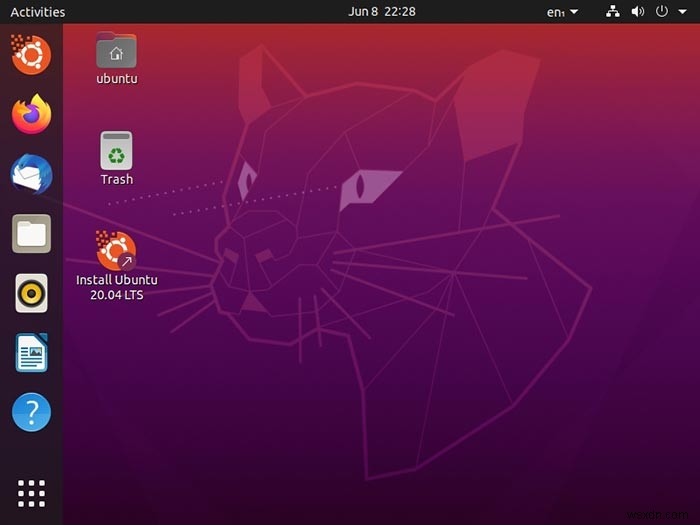
ライブ環境には、Ubuntuをコンピューターにインストールした場合と同じアプリケーションが付属しており、実際のインストールから何が期待できるかについての良いアイデアを提供します。
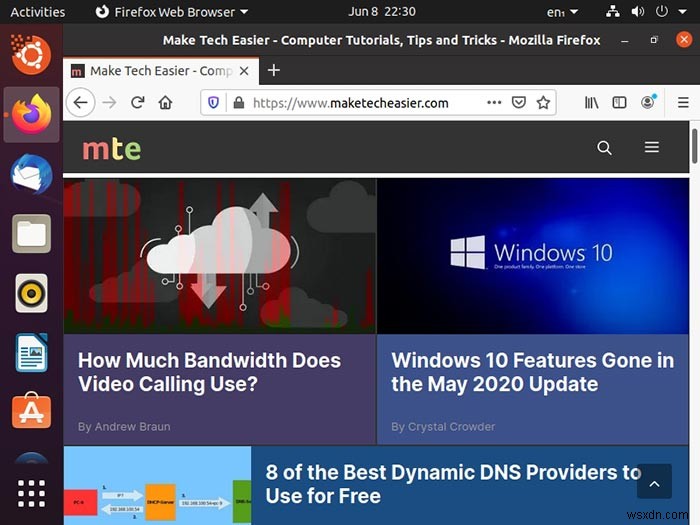
永続的なライブUSBを作成していない限り、それに加えた変更は永続的に保存されません。
2。仮想マシンでのUbuntuの実行
インストールせずにUbuntuを試す別の方法は、仮想マシンとして実行することです。これは、Ubuntuマシンにたまにアクセスする必要がある場合に非常に便利です。
これには、VMwareまたはVirtualboxのいずれかを使用できます。 Linuxを使用している場合は、Gnome Boxes、Virtual Machine Manager、さらにはマルチパスを使用することもできます。 WindowsユーザーもHyper-Vを使用できます。
Ubuntu仮想マシンを作成するには、ビルド済みのVMイメージを使用するか、ISOファイルをダウンロードして最初からインストールします。
1.UbuntuのサイトからISOファイルをダウンロードします。
2. Virtualboxで、[新規]をクリックして新しいVMを作成します。
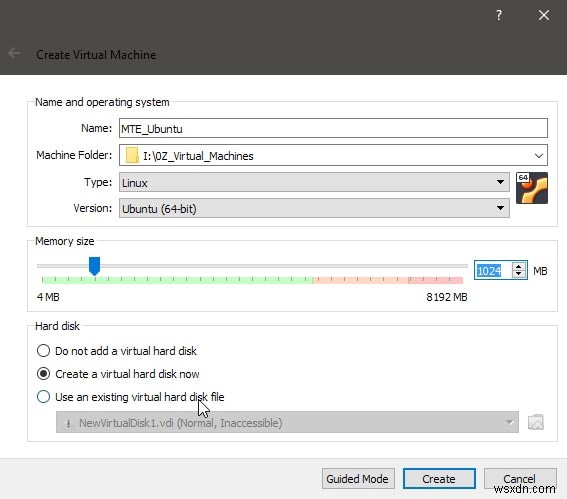
3.仮想マシンに名前を付けます。 「Ubuntu」が含まれている場合、VirtualBoxは自動的に「Type」を「Linux」に設定し、「Version」を「Ubuntu」に設定します。そうでない場合は、手動で行ってください。 「メモリサイズ」を設定します。 「今すぐ仮想ハードディスクを作成する」を有効のままにします。 「作成」を押します。
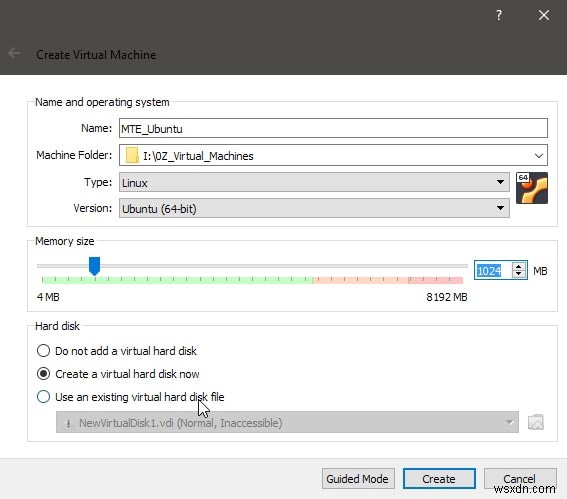
4.仮想ハードディスクの場所を選択します。必要に応じて、デフォルトのままにしておくことができます。 Ubuntu 20.04の場合、新しいアプリをインストールするときに制限を感じない場合は、30GB以上のサイズを使用することをお勧めします。ファイルタイプは「VDI」のまま、サイズは「動的に割り当てられた」のままにします。 2番目のオプションは、VMのマシンが必要なだけのHDDスペースを占有し、最初からフルサイズを割り当てないことを意味します。
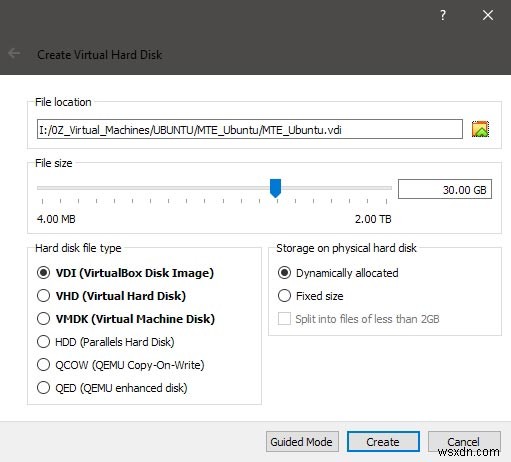
5.新しく作成したVMを選択し、[設定]をクリックします。 [ストレージ]に移動し、[ストレージデバイス]リストから光ディスクアイコンを選択してから、右上のアイコンから[ディスクファイルを選択してください…]を選択します。
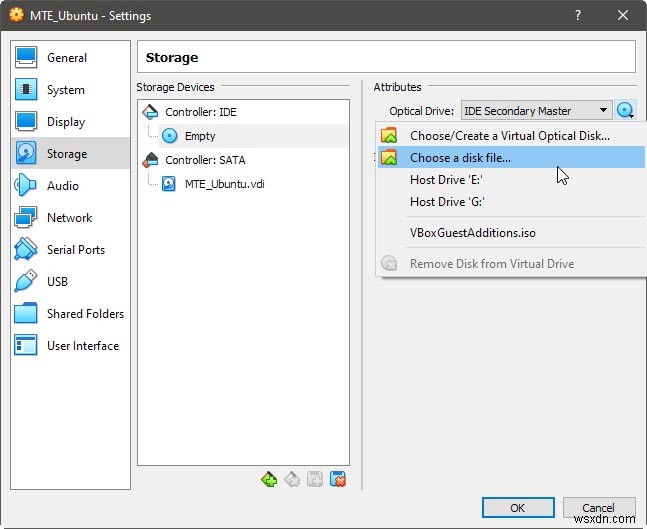
ダウンロードしたUbuntuインストールISOを選択します。
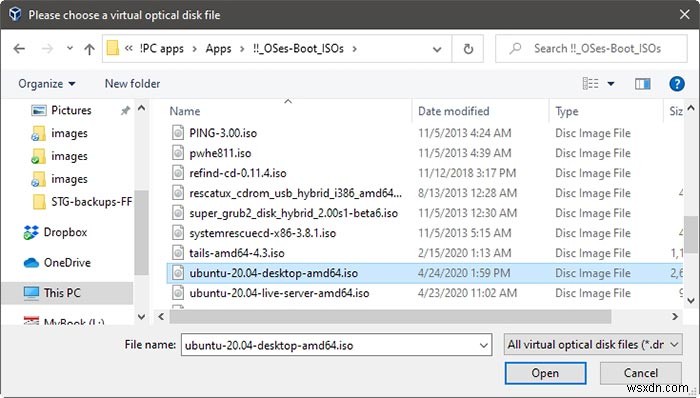
6.設定を閉じます。 「開始」をクリックしてVMの電源をオンにします。求められたら、UbuntuのインストールISOを含むドライブを選択します。
7. PCの場合と同じようにインストールを続行すると、すぐに独自のUbuntu仮想マシンが作成されます。
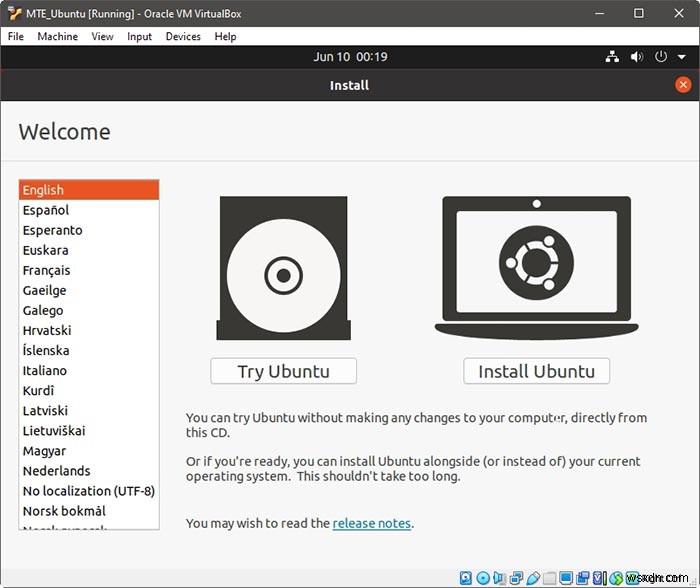
3。友人のPCへのリモートアクセス
LinuxとUbuntuはデフォルトでマルチユーザーで安全なので、すでにUbuntuを使用している人にゲストアカウントを作成してもらい、しばらくの間アクセスを許可してテストすることができます。あなたとあなたの友人の両方がTeamviewerをインストールして同時に実行し、彼/彼女にリモートアクセス許可を与えることができます。 Teamviewerはクロスプラットフォーム互換であるため、WindowsとMacのどちらを使用しているかはわかりません。
まとめ
私たちが見た方法を使用すると、Ubuntuをインストールせずに簡単に試すことができます。表示されているものが気に入らない場合は、すべてを廃棄して現在のOSを使い続けるか、初心者向けに他のLinuxディストリビューションを試すことができます。試してみる前にUbuntuについてもっと知りたい場合は、Ubuntu20.04のレビューを確認してください。
-
電話番号なしで WhatsApp を使用する方法
WhatsApp は、インスタント メッセージング プラットフォームを提供する最も人気のある効率的なチャット アプリです。画像、ビデオ、ドキュメント、リンク、および現在地を友人や家族と共有できます。主に電話番号にリンクされたスマートフォンで使用されていますが、多くのユーザーは、電話番号なしで WhatsApp を使用できることをまだ認識していません. 携帯電話番号なしで WhatsApp アカウントを作成する方法のヒントをお探しの方は 、あなたは正しいページに到達しました。私たちはいくつかの調査を行い、このガイドを通じて、上記のトピックに関するすべての質問を解決しようとします. 電話番号
-
Windows 10 で仮想デスクトップを使用する方法
仮想デスクトップを使用すると、ユーザーは仮想ワークスペースを管理し、物理ディスプレイの制限を超えて、アプリやウィンドウを整理してすばやくアクセスできます。これは、シングル モニターのセットアップで特に便利です。 仮想デスクトップは、関連するウィンドウをグループ化するためのより多くのデスクトップ スペースを提供し、任意のウィンドウまたはウィンドウのグループをすばやく見つけて切り替えるのに役立ちます。このような整理ツールを使用すると、タスクの進行に合わせてグループを簡単に再編成し、ウィンドウを移動できます。 常に 2 ~ 3 台の仮想デスクトップを使用しています。 1 つは通常、個人用アプリと
